Redis DeskTop Manage是redis的一款可视化管理工具,那么如何连接到虚拟机(centos7为例)的redis服务器呢?
安装虚拟机redis环境
- 打开redis官网,点击download,可以看到如下下载教程,可以选择下载安装包,也可以选择命令下载,我这里选择后者
wget http://download.redis.io/releases/redis-6.0.8.tar.gz
解压
tar xzf redis-6.0.8.tar.gz进入解压后的目录开始安装
cd redis-6.0.8在安装前需要确认gcc是否安装
gcc -v,因为是用c++写的,所以make前需要安装gcc或者升级gccyum install gcc-c++前提是已经进入到了解压后的redis-6.0.8目录,进行安装,默认安装完的目录是/usr/local/bin
make
安装后进入/usr/local/bin目录查看,这里的config文件夹是我后面手动创建的mkdir config,用来放置我的redis配置文件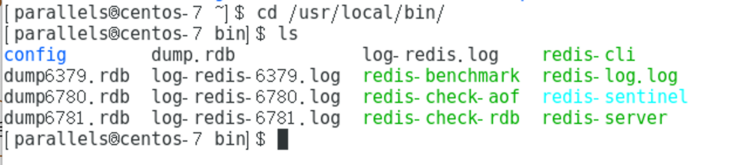
把解压后的redis-6.0.8文件夹内的
redis.config文件复制到我们刚创建的安装后的目录下的config文件夹内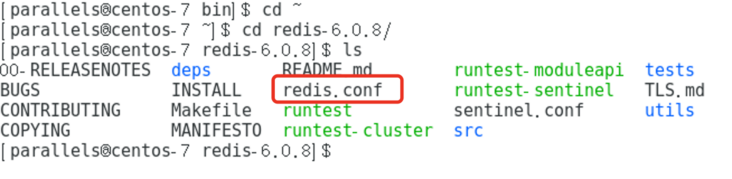
1
2cd /usr/local/bin/
cp /home/parallels/redis-6.0.8/redis.conf congigredis配置文件
1 | ## 在redis中,合法的"尺寸单位",无大小写区分. |
启动redis
- 进入安装后的redis目录,使用脚本运行
cd /usr/local/bin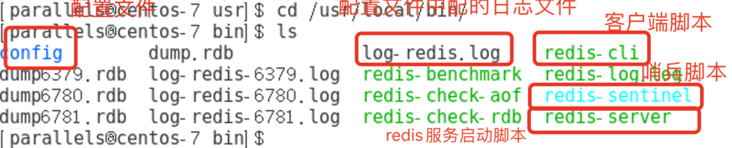
- 启动
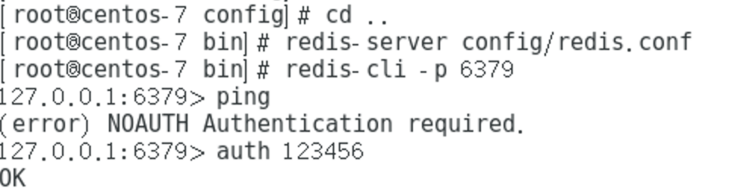
我这里在配置文件中配置过了密码,所以需要auth 密码认证
redis desktop连接
修改配置文件
1)修改protected-mode yes 改为:protected-mode no
2)注释掉#bin 127.0.0.1
3)将 daemonize no 改成 yes
4)设置密码 requirepass 123456检查虚拟机防火墙配置,需要开放端口,才能访问到这台服务器
可以查看我的上一篇博客查看虚拟机IP地址
ifconfig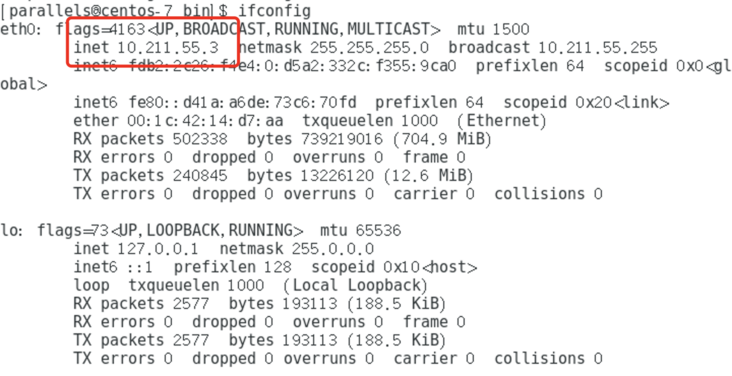
尝试连接
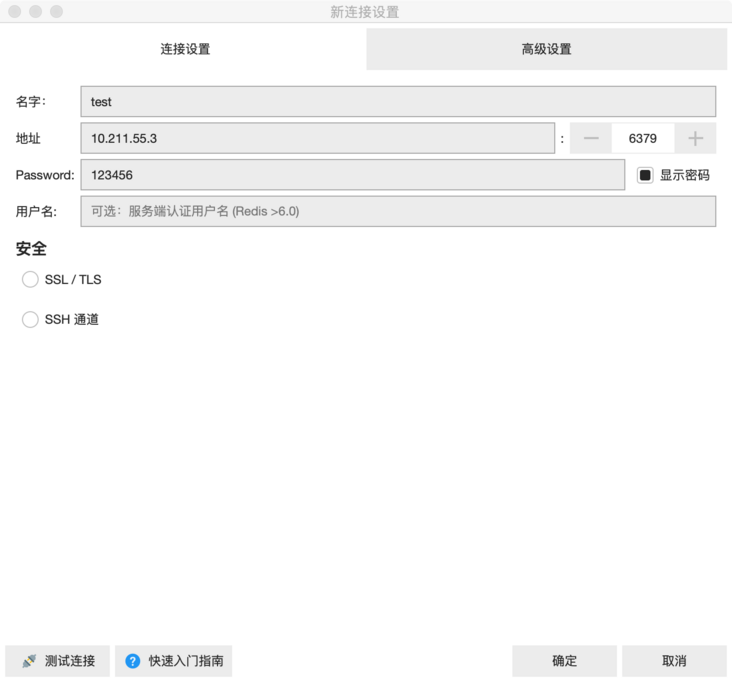
点击确定,连接成功
我很可爱,请给我钱
- 本文链接:https://cong1223.github.io/2020/09/30/%E8%99%9A%E6%8B%9F%E6%9C%BA%E4%B8%ADcentos7%E5%AE%89%E8%A3%85%E4%BD%BF%E7%94%A8redis/
- 版权声明:本博客所有文章除特别声明外,均默认采用 许可协议。
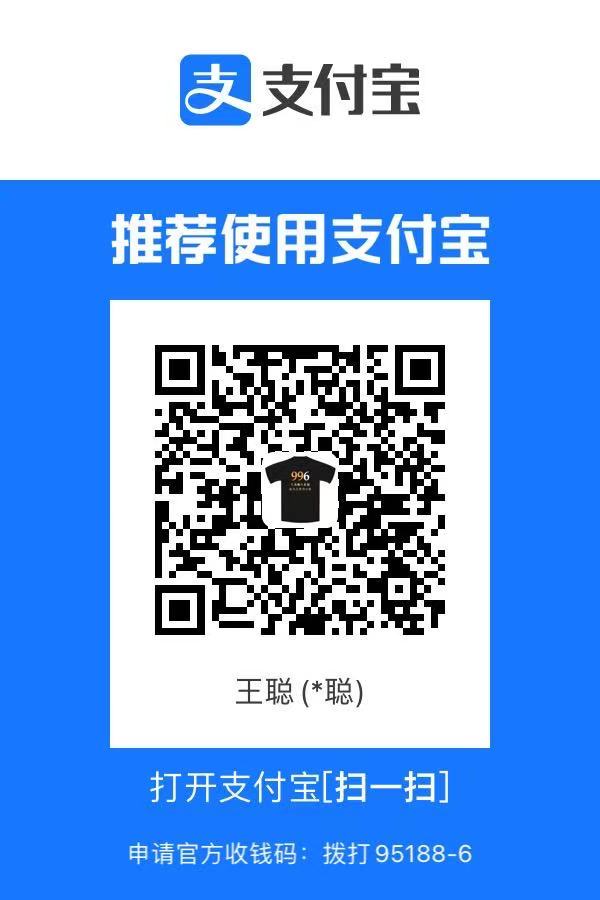
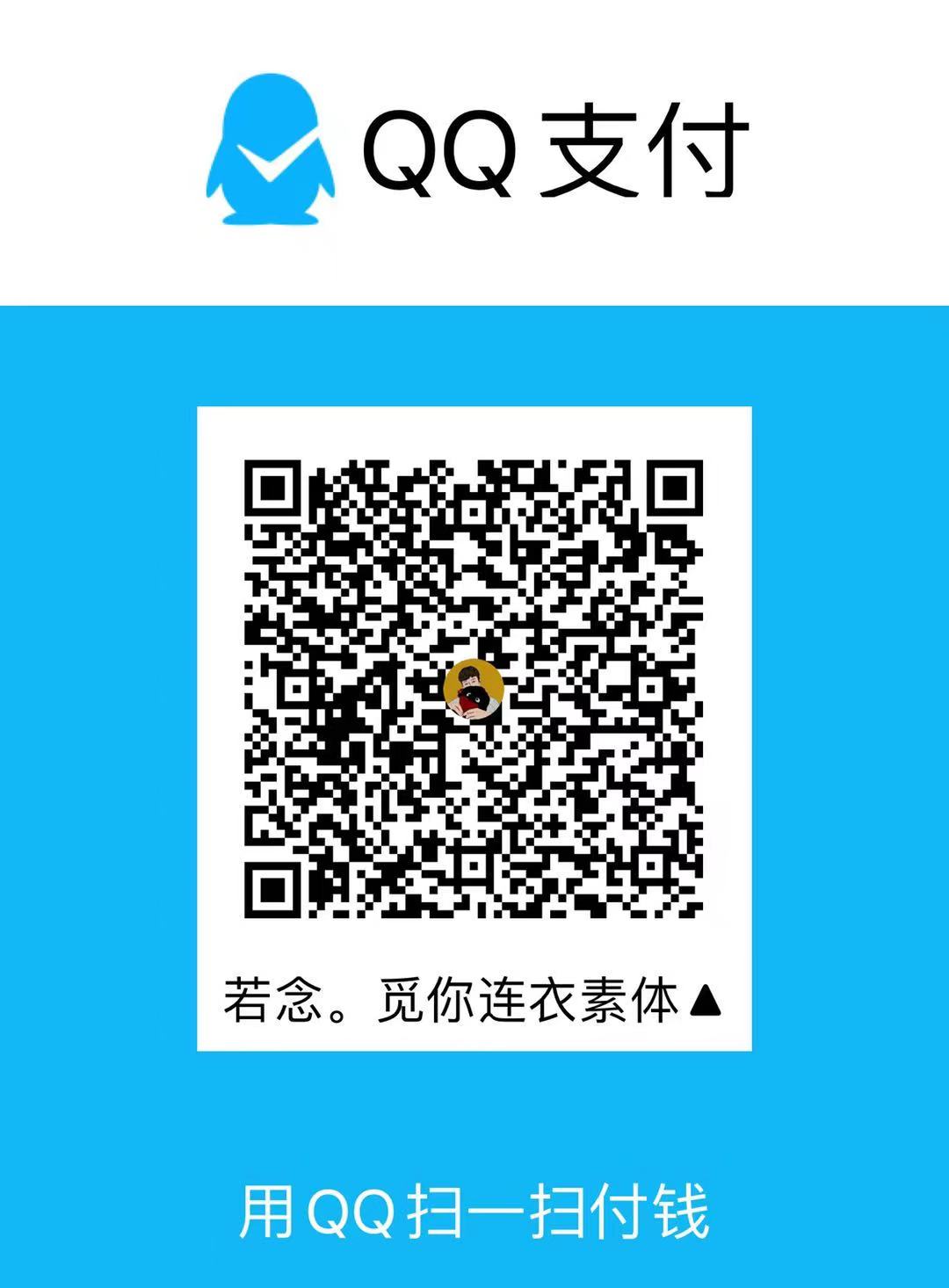
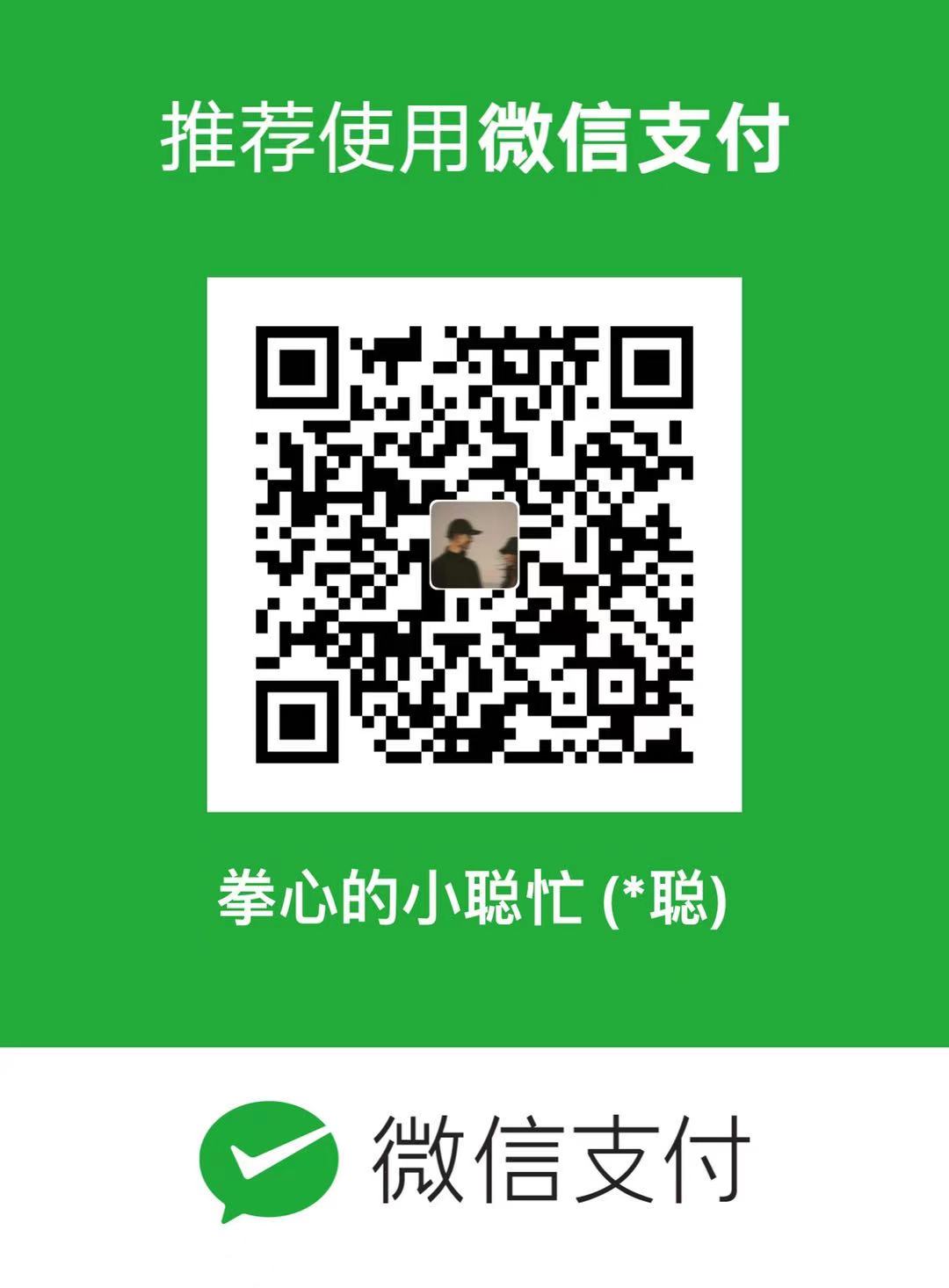
若没有本文 Issue,您可以使用 Comment 模版新建。
GitHub IssuesGitHub Discussions